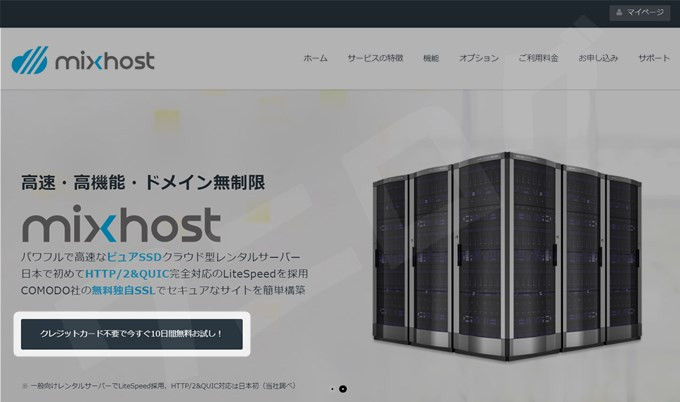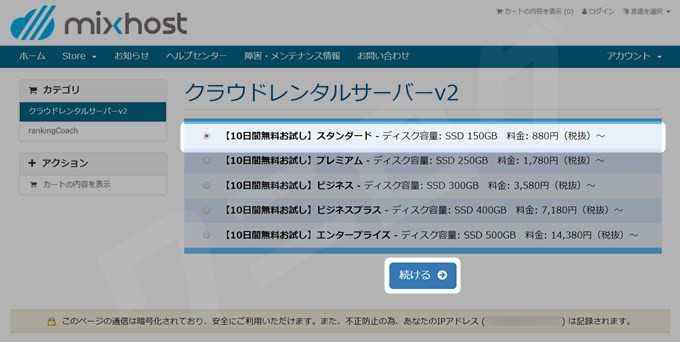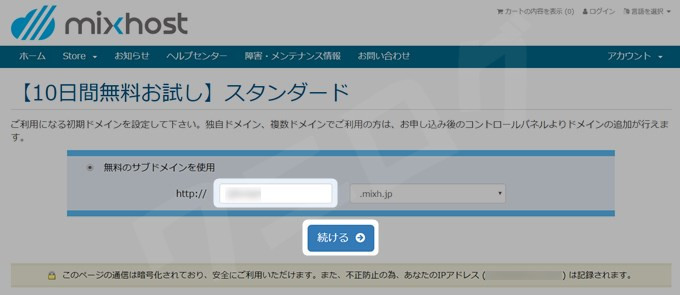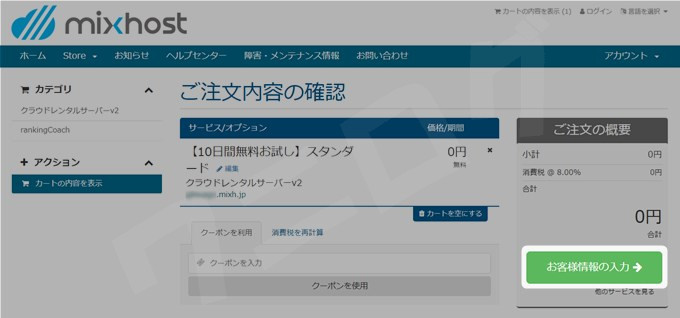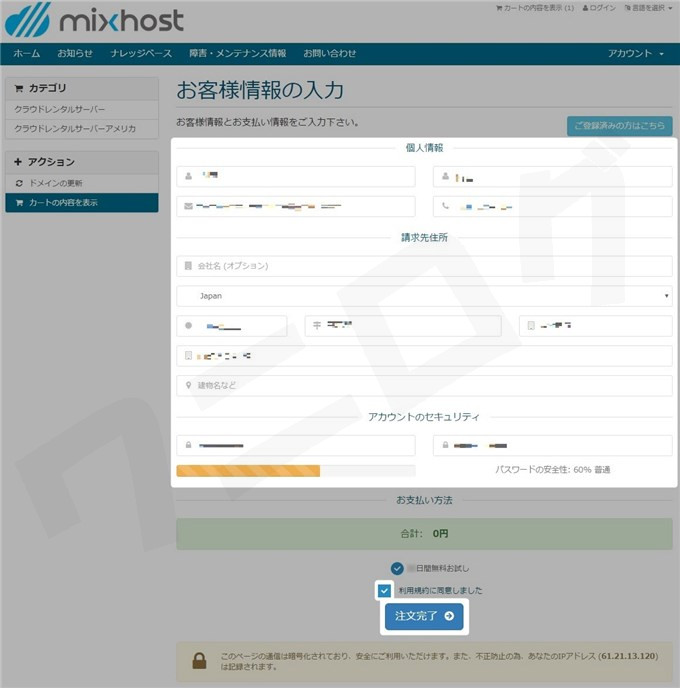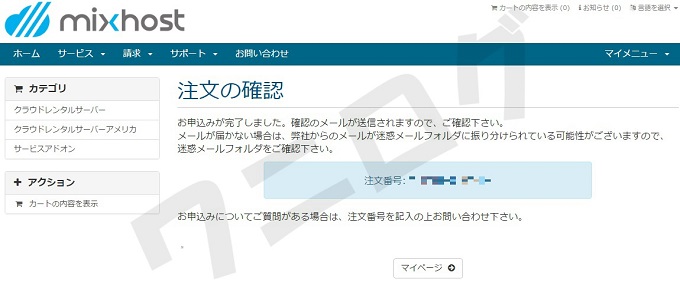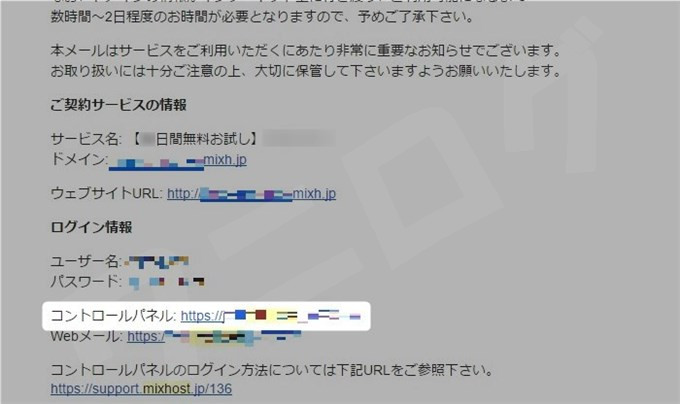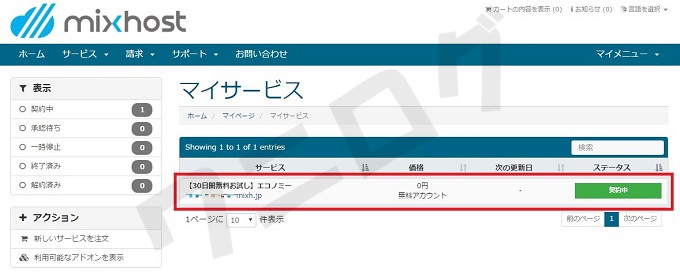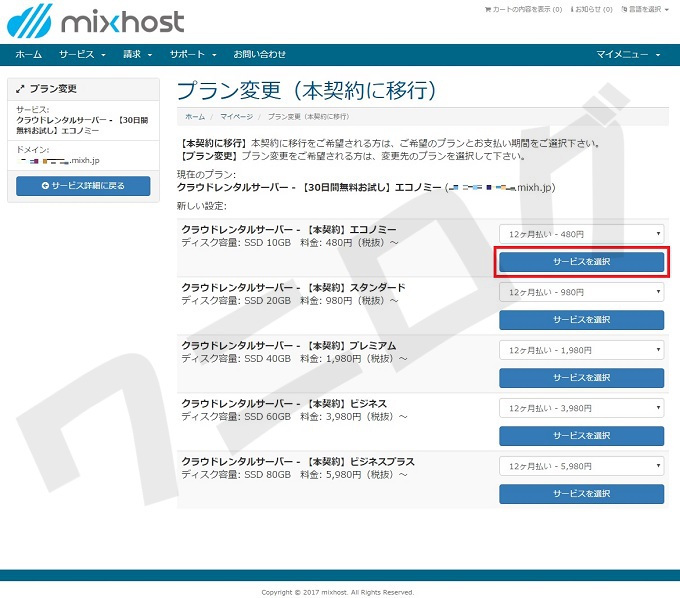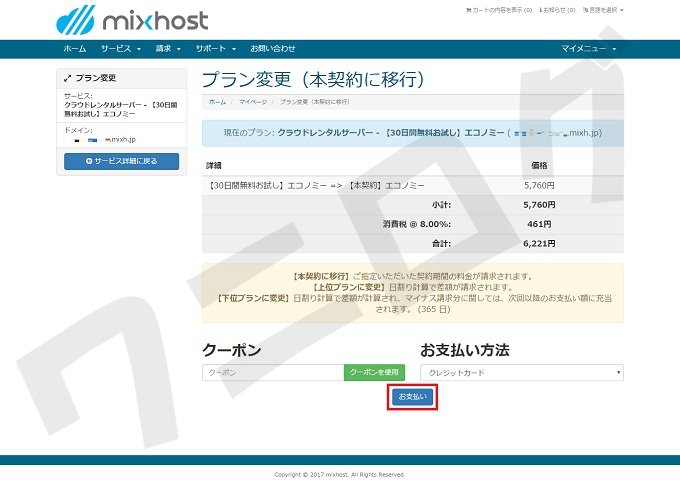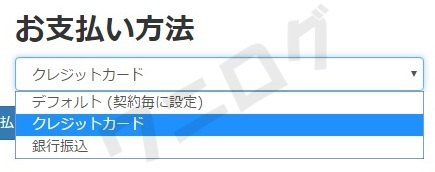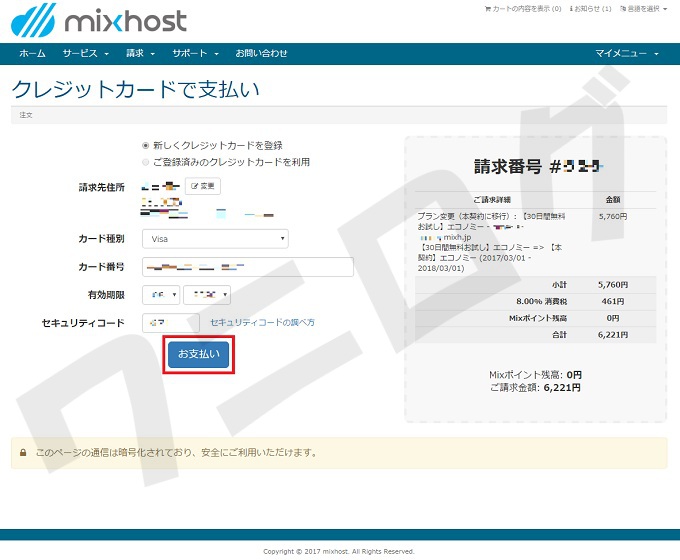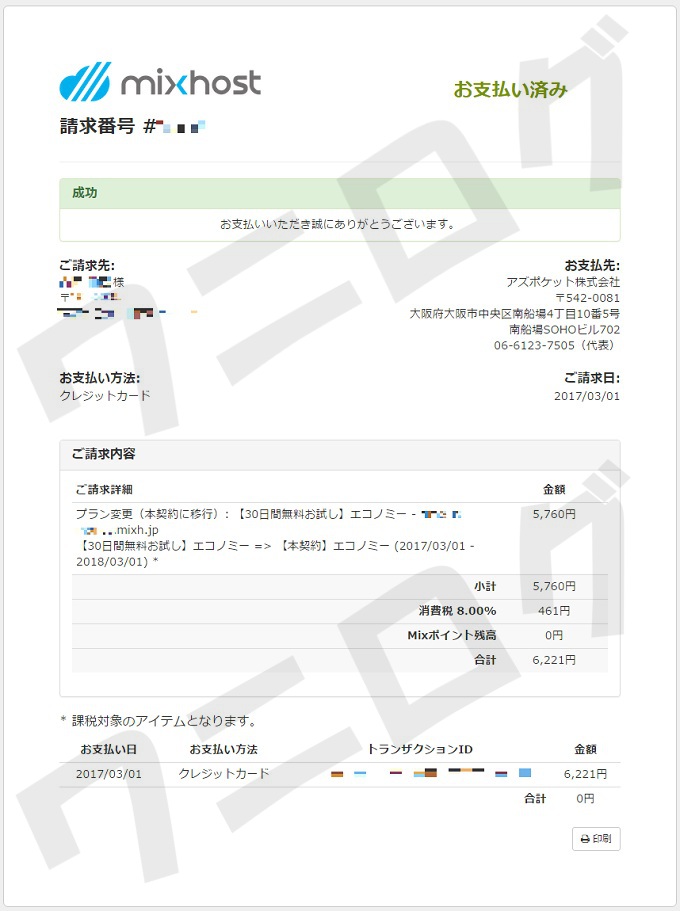MixHostは2016年6月に現れたレンタルサーバーで、運営実績は浅いものの、いち早く高機能なサービスを盛り込んだ最高のサーバーと言えます。
例えば、無料バックアップ機能搭載・無料&無制限&自動のSSL化・HTTP/2によるSSL高速化・ピュアSSD完備・MySQL無制限(いくらでもワードプレスサイトが作れる)などなど。
また価格面でも優秀で、他のサーバーなら初期費用がかかるところがMixHostなら無料!さらに、10日間の無料お試し期間があり、月額料金も880円~とコスパが高いです!
そこで今回は、MixHostの契約方法を画像付きで分かりやすく紹介していきたいと思います。それじゃ、レッツトライ!
MixHostの契約方法
公式サイトへGO!
まずはMixHostの公式サイトへ移動します。
公式サイトMixHost ![]()
そして、「クレジットカード不要で今すぐ10日間無料お試し!」をクリックして次に進みます。
MixHostは他のレンタルサーバーと違い、クレジットカードの登録が不要でお試しできるところが良心的です。
プランを選択
プランはいくつかありますが、これからブログ・サイトを始めようとしている初心者の方は、「スタンダード」プランで良いでしょう。
チェックを入れ、「続ける」をクリック。
無料でもらえるサブドメインを決める
MixHostは、契約をすると無料でサブドメインをもらうことが出来ます。入力欄に好きなドメイン名を入力し、「続ける」をクリックしましょう。
注文内容を確認
このページでは、ご注文内容を確認するだけです。
特に間違いがなければ、「お客様情報の入力」をクリックして進みます。
お客様情報の入力
お客様情報を入力していき、パスワードも決めて、「利用規約に同意しました」にチェックを入れたら、「注文完了」をクリック。
申込み完了!
これにてお申込みは完了です。
先程入力したメールアドレス宛てにメールが来ているので、コントロールパネルにログインして使い始めましょう!
公式サイトMixHost ![]()
MixHostの本契約方法
MixHostは、クレジットカードの事前登録をしなくても無料お試しができる代わりに、「無料お試し」から「本契約」に移行したい場合は、自分で手続きをしなければなりません。
※無料お試し期間が過ぎても自動的に本契約には移りません!
ただ、手続きと言っても簡単なものなので、以下で「本契約」への簡単な流れを紹介します。
マイページにログインする
以下のログイン画面からログインし、マイサービスを表示させます。
公式サイトマイサービスへのログイン画面|MixHost
本契約に移行したいプランをクリック
マイサービスには、現在、無料お試しで利用しているプランが表示されています。これをクリックして次に進みます。
「本契約に移行」をクリック
「本契約に移行」をクリックします。
プランとお支払い期間を選択
このページでは、改めて本契約で利用したいプランと、お支払い期間を選択していきます。
僕は12ヶ月払いで、エコノミープランを選択しました。
「お支払い」をクリック
契約内容を確認し、お支払い方法を選んだら、「お支払い」をクリック!
ちなみに、お支払い方法には2つがあります。
好きなほうを選びましょう。僕はクレジットカードを選びました。
クレジットカード情報を入力
自分のクレジットカードの情報を入力し、「お支払い」をクリックします。
支払い完了!
これで本契約への移行は完了です。
「印刷」ボタンがあったので、僕はフリーソフト「Cube PDF」を使い、このページをPDFデータにしておきました。後日紙に印刷するつもりです。これで経費にする時も、書面で証拠を残せておけるので安心です。